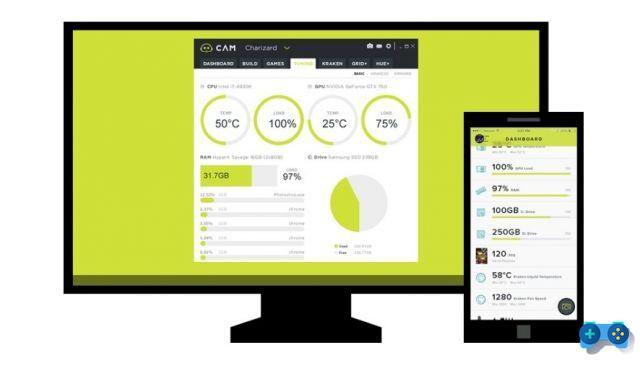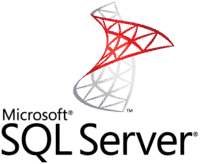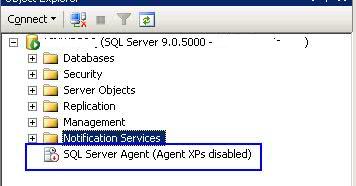Muitas vezes acontece que você tenta excluir um arquivo ou pasta e não consegue porque está bloqueado por outro aplicativo. O problema pode ser causado por o nome ser muito longo, inválido ou o arquivo estar em uso.
Normalmente, os erros mais comuns são "arquivo protegido pelo sistema", "não é possível excluir o arquivo porque ele está sendo usado por outro processo", "falha na exclusão do arquivo" e assim por diante. Nesses casos exclua um arquivo bloqueado do PC poderia ser um problema continuar seu negócio então? Não se preocupe, esse é um problema frequente e você pode corrigi-lo instalando um programa gratuito simples. Se você quer descobrir como deletar um arquivo bloqueado do seu PC Continue lendo e siga as instruções que estou prestes a lhe dar.

Arquivo MalwarebytesASSASSIN é um aplicativo gratuito que pode deletar arquivos bloqueados do seu PC a qualquer momento, basta baixá-lo de sua página oficial clicando no botão Baixar, localizado no centro da página.
Aguarde a conclusão do download e clique duas vezes no arquivo fileassassin-setup 1.06.exe para iniciar a instalação. Clique em Si, Próximo, aceita as condições de uso do programa marcando o item Aceito os termos do Contrato de Licença e conclua pressionando: Próximo, Instalar e finalmente Terminar.
Começo FileASSASSIN e clique no botão com os três pontos [...] para selecionar o arquivo bloqueado que deseja excluir. Para deletar um arquivo bloqueado do PC você pode escolher se deseja simplesmente desbloquear o arquivo do processo que o utiliza ou excluí-lo completamente. No último caso, você também deve selecionar o item Excluir filete e pressione Execução para realizar a exclusão.
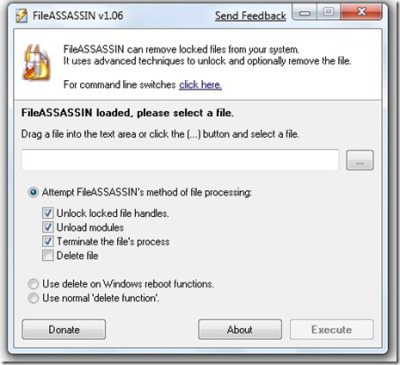
Se este procedimento não for bem-sucedido, você pode usar uma segunda opção selecionando Use delete nas funções de reinicialização do Windows. Nesse caso, a exclusão do arquivo será realizada na próxima vez que o PC for reiniciado, operação que permite desvincular o arquivo de qualquer processo que possa bloqueá-lo.
Outra solução para excluir um arquivo bloqueado do seu PC é usar a ferramenta FilExile. Para fazer o download, acesse esta página da web e pressione o botão verde Baixar.
Quando o download for concluído, clique duas vezes no arquivo FileExilev2.00_Setup.exe para iniciar a instalação; início completo e clique no botão Navegar para selecionar a pasta ou arquivo bloqueado que deseja excluir. Tudo que você precisa fazer é clicar em claro.
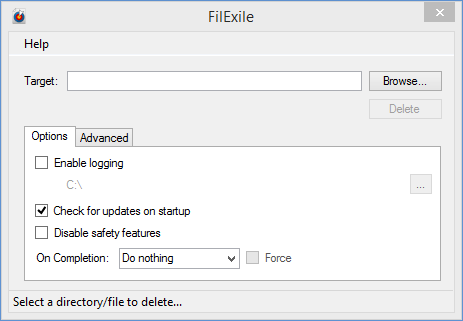
FilExile por padrão possui a opção de segurança habilitada que impede a exclusão de arquivos e pastas necessários ao bom funcionamento do computador. Se, portanto, você selecionou um arquivo de sistema, o claro permanecerá desativado. Então, se você está ciente do que está fazendo, marque a opção Desativar recursos de segurança no menu opções, você também pode prosseguir com a exclusão desses arquivos.
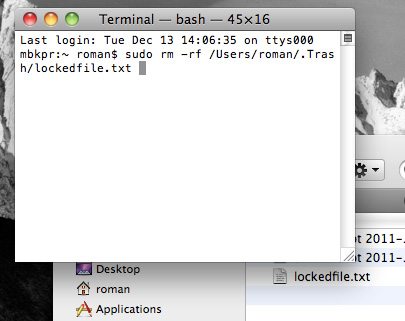
Para proprietários de PCs Apple, a exclusão de um arquivo bloqueado no Mac é possível através do Terminal acessível em Finder> Aplicativos> Utilitários. Depois de abri-lo, digite o seguinte comando sudo chflags -R nouchg [full_path_folder] ou se for um arquivo sudo rm -rf [file_path_to_delete].
 Programas para excluir arquivos permanentemente
Programas para excluir arquivos permanentemente